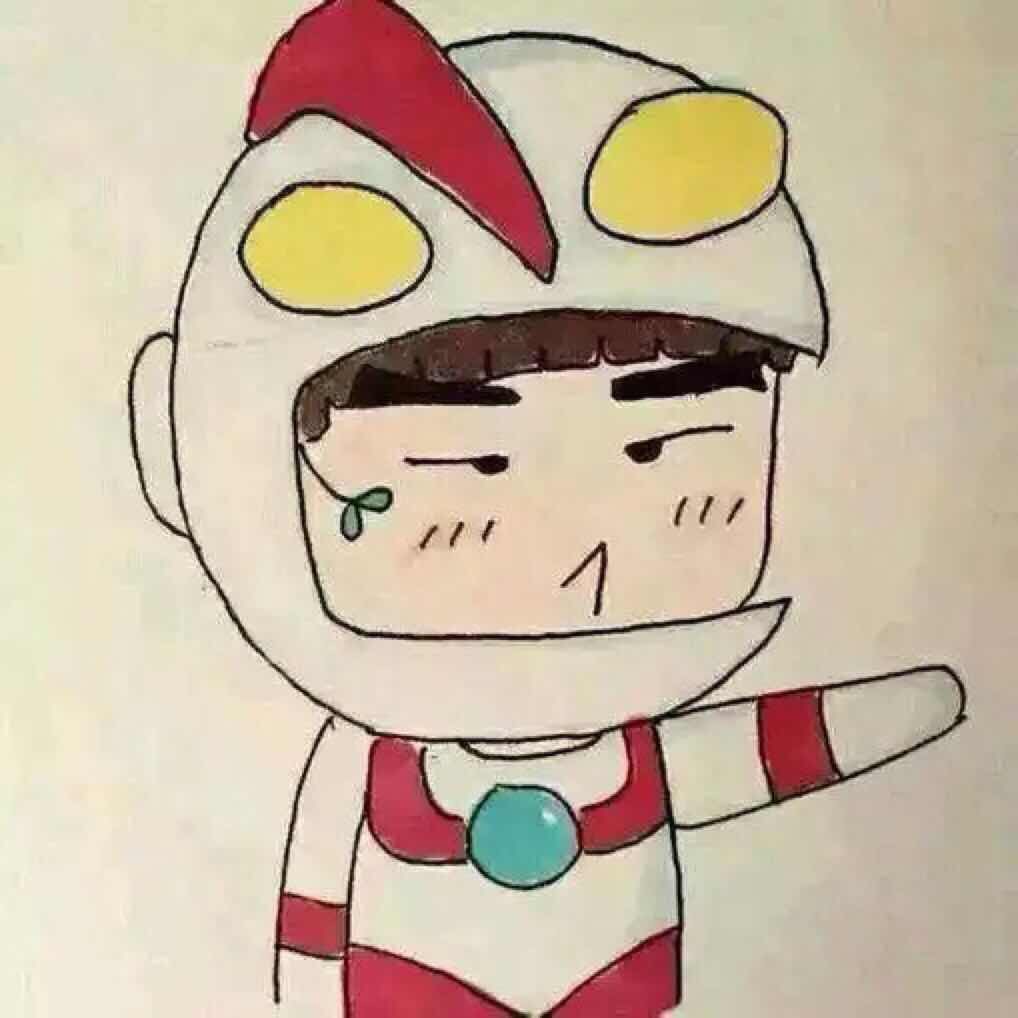上个月写了两篇 Vim 中使用 Shell 的文章,Vim 执行 Shell 命令(1) 和 Vim 执行 Shell 命令(2),在 typebrook 的提醒下发现还有 :terminal 可以实现,并且用了下发现还很好用。
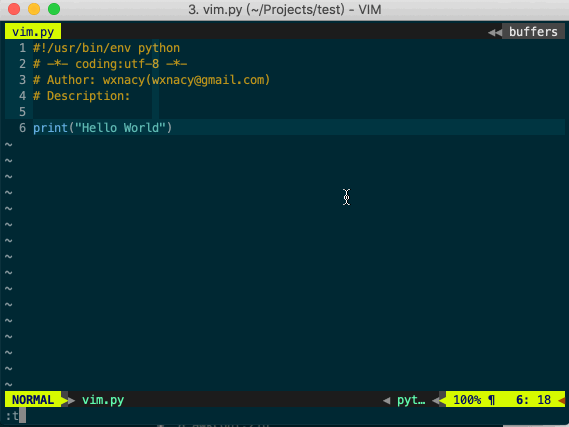
像预览中展示的这样,:terminal 可以切分出一个 terminal 来运行 shell 命令,这样的方式比前面的介绍的两种方式要更好,它类似 tmux 的多窗口操作,你也可以一边编写代码,一边执行命令。
打开命令如下
1 | " 打开 terminal,水平分屏" |
关闭 terminal 可以直接输入 exit 然后回车,也可以直接使用 <CTRL-D>,我更喜欢使用后者。
打开 terminal 后,可以使用 CTRL-W 前缀键来进行窗口操作,正常使用 <CTRL-W>n 打开窗口后,怎么操作,terminal 就可以怎么操作,比如在垂直打开 terminal 后,使用 <CTRL-W>h 和 <CTRL-W>l 可以将光标在两个窗口中切换
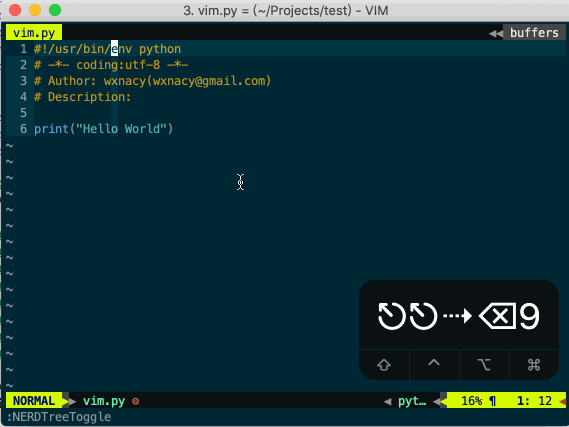
打开 terminal 后,左下角显示的 TERMINAL 字样,此时我们无法直接对该窗口下的内容进行保存操作,因为它处于 buftype 下,我们可以使用另存为的方式将执行结果保存起来,比如 <CTRL-W>:w newfile,不过这时候有个问题,它会将 shell 环境下所有的显示内容都保存到文件中,包括你的输入命令和一些无关的显示文字。
这时候我们可以在打开 terminal 时,在命令后面跟上想要使用的 shell 命令,这时会将执行结果保存在缓存文件中并在 terminal 中打开。
1 | :vert ter ls -l |
该窗口仍然是缓存状态,所以不能直接保存,使用 :w newfile 另存为新文件即可,此时窗口左下角显示的是 NORMAL,我们不能再用 <CTRL-D> 关闭窗口了,只能使用 :q 来关闭。
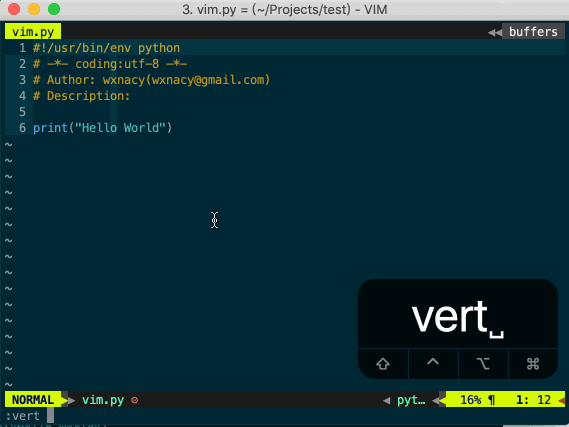
我介绍的三种方式都各有应用场景,综合来说 :terminal 是我在没有 tmux 情况的首选。
以上只是很简单的使用,也是比较常用的,它在 Vim 中是个大栏目,很多复杂的编辑器操作都可以通过它来完成,你可以阅读文档 :h terminal 来了解这些
不管你用了 Vim 多久,你总是会发现更多你不了解的功能,又学到了新东西,开心😊